Často sa stáva, že zabudnete heslo pre ten alebo ten účet, pretože ho už nejaký čas nepoužívate. Nie je vylúčená pravdepodobnosť hacknutia vášho účtu, ako aj ďalšie problémy. Môžete sa pokúsiť obnoviť prístup k svojmu účtu sami, alebo sa môžete uchýliť k tomuto článku, v ktorom jasne zistíte, čo musíte v danej situácii urobiť. Hlavnou vecou nie je nechať všetko tak, ako je, pretože ak je váš účet skutočne napadnutý, je plný zabezpečenia niektorých vašich ďalších účtov.
Ako obnoviť svoj účet, ak ste zabudli heslo
Tento postup spravidla prebieha pomerne rýchlo. Najjednoduchším spôsobom je obnoviť účet bez hesla na fórach, sledovačoch, rýchlych správach a ďalších službách, ktoré sú viazané na telefónne číslo, sociálne siete. Úloha s elektronickými schránkami, účtovníctvo Záznamy spoločnosti Microsoft, Skype, Apple ID. Pokúsme sa rozobrať obnovu hesla pomocou príkladu pošty od Googlu s názvom Gmail, pričom vám to budú povedané ostatní možné spôsoby s ktorými sa stretávate na iných stránkach.
- Najprv musíte zadať svoje používateľské meno alebo iný nástroj na rozpoznávanie, ktorý stránka poskytuje. V tomto prípade ide o celý názov e -mailovej schránky.
- Na každom webe, kde je potrebná autorizácia, je nevyhnutne malý odkaz s textom „Obnoviť heslo“ alebo „Nemôžem vstúpiť“ alebo s niečím veľmi podobným. Aj tu sa tesne pod e -mailovou adresou nachádza malý riadok „Zabudli ste svoju e -mailovú adresu?“.
- Kliknite na taký odkaz hneď, ako ho nájdete. Môže to chvíľu trvať, ale pamätajte na to, že sa nachádza v okne zadávania údajov alebo v jeho blízkosti.
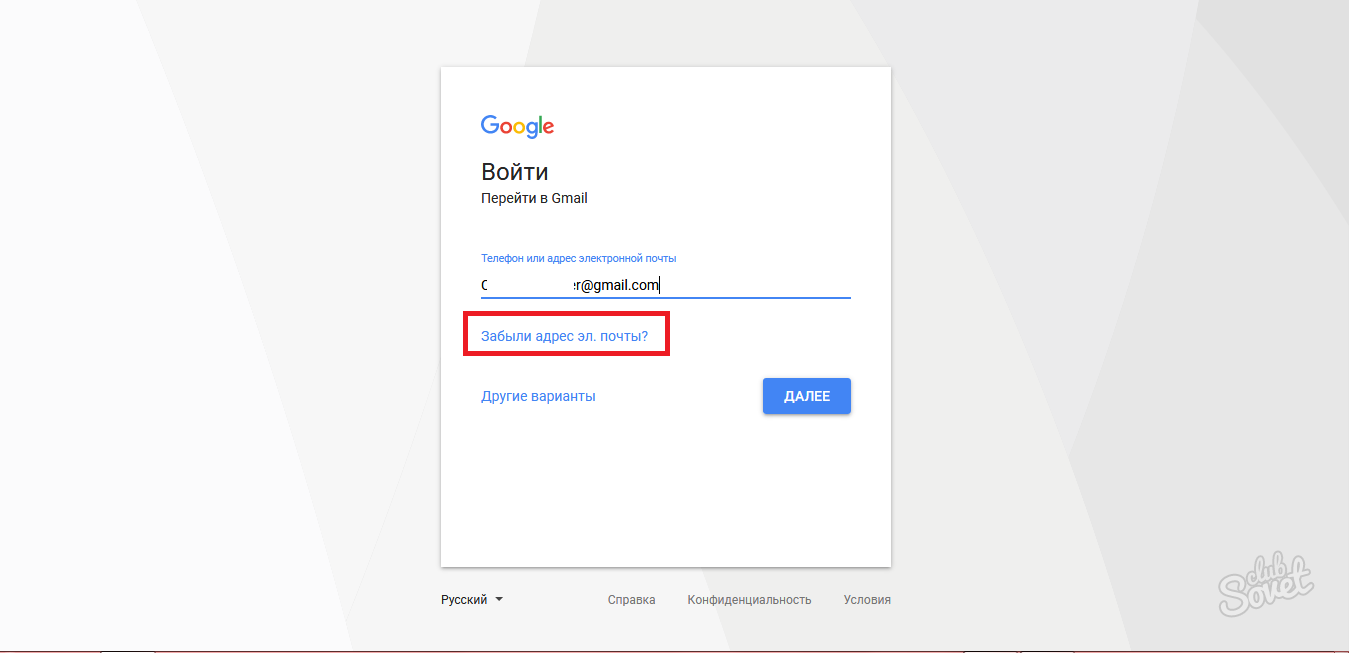
- Každý web má svoj vlastný systém na obnovu hesla. Možno vám bude položená tajná otázka, ktorú ste zadali pri registrácii, alebo telefónne číslo a pošta prepojené s vašim účtom.
- V takom prípade zopakujeme zadanie našej pošty, aby sme zahájili postup obnovy. Nezabudnite si zapamätať, aké informácie ste o sebe uviedli pri registrácii.
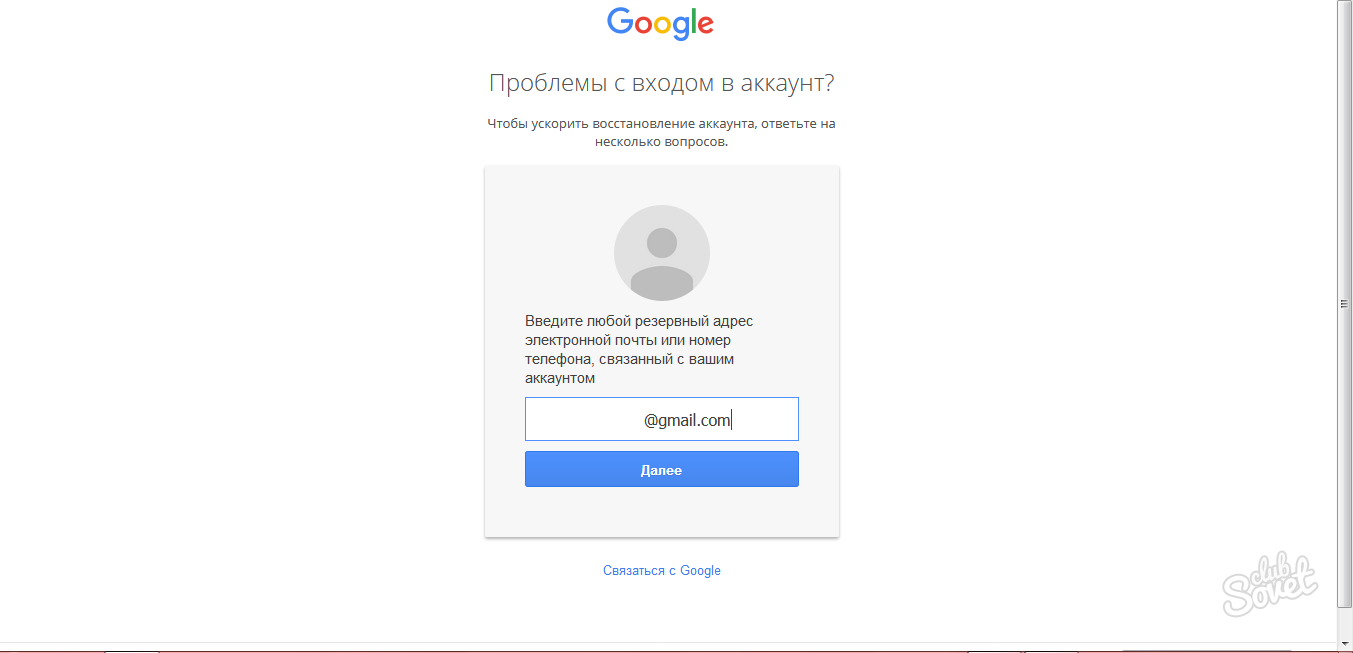
- Tu je prvá otázka: uveďte meno a priezvisko, pre ktoré je účet zaregistrovaný. Možno sa stretnete s tým istým.
- Samozrejme, ak obnovíte prístup k svojmu účtu na fóre alebo podobných zdrojoch, pravdepodobne si budete musieť pamätať iba prepojený e -mail.
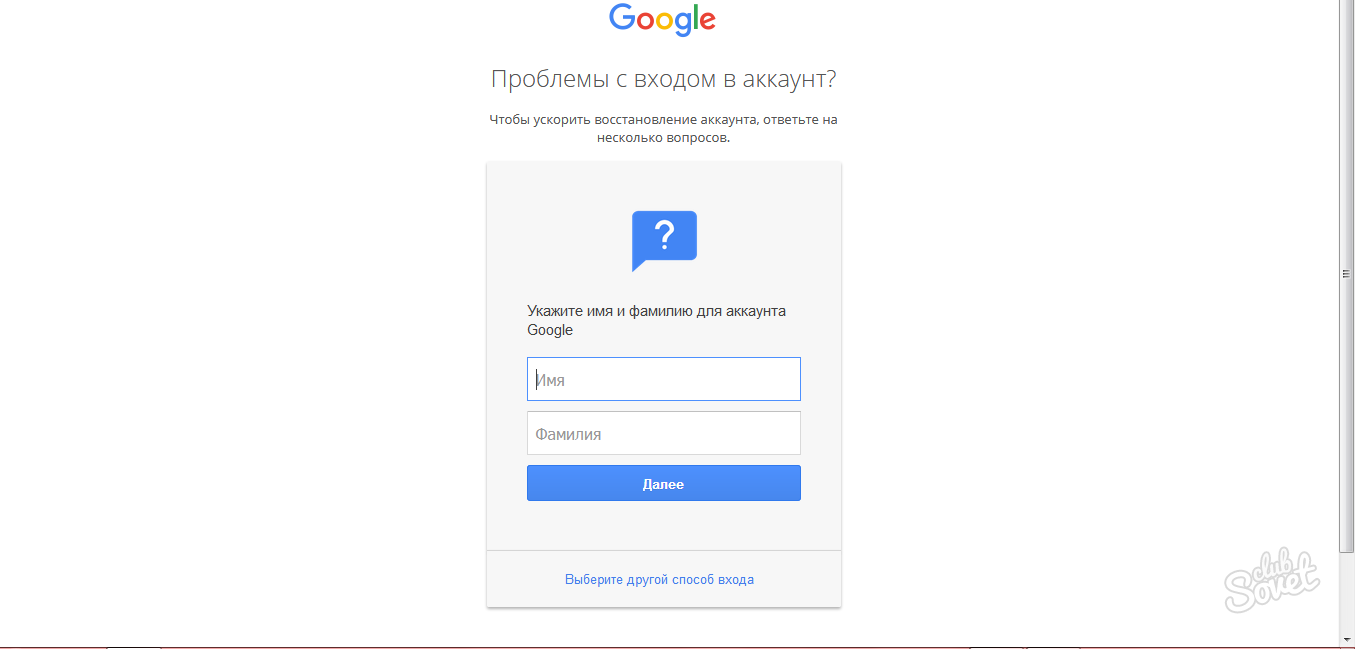
- V tomto prípade sme sa stretli aj s týmto spôsobom obnovenia prístupu. Aj keď je E -mail, ale má druhú záložnú adresu, ktorá bola zadaná pri registrácii.
- Zadajte prepojenie e-mail do špeciálneho poľa.
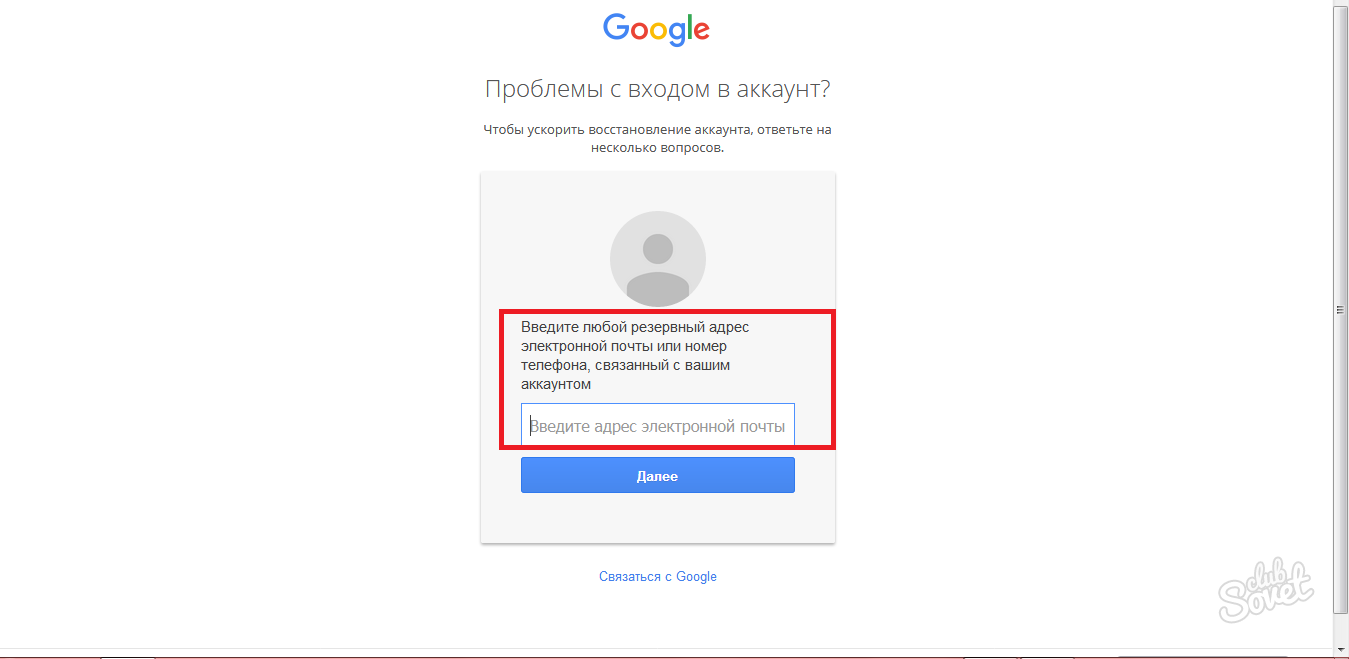
- To je všetko, na váš e -mailový účet bol odoslaný e -mail s odkazom na obnovenie hesla.
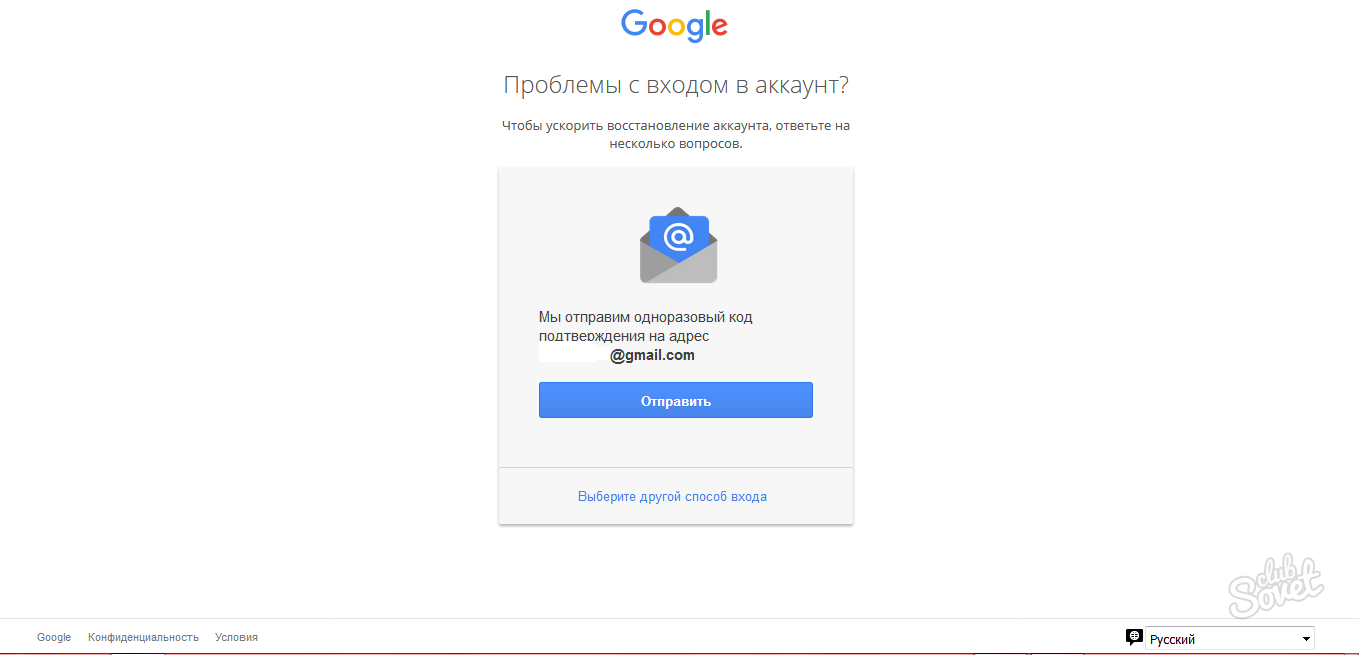
- Zadajte to. Tu uvidíte buď špeciálny kód, ktorý musíte zadať do okna na obnovenie na predchádzajúcej karte, alebo odkaz, ktorý vás dovedie k obnoveniu hesla.
- Teraz prídete na to sami Nové heslo a využiješ to.
Vždy je oveľa pohodlnejšie, keď váš Účet viazané na poštu, telefónne číslo, sociálne siete... Týmto spôsobom k nim môžete ľahko obnoviť prístup. Zvážte to, ak máte možnosť prepojiť sa teraz so svojimi drahými účtami.
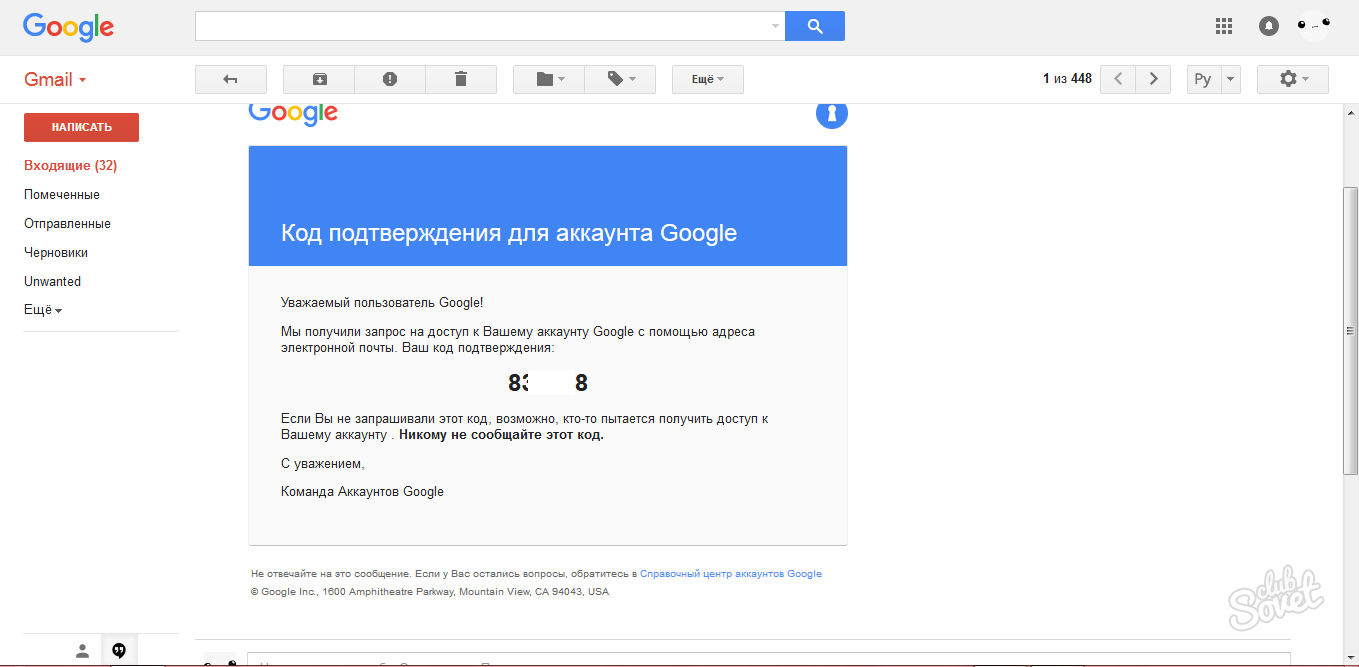
Ako obnoviť svoj účet, ak ste zabudli jeho názov
Aj toto sa stáva. Ak si pamätáte heslo, všetky údaje uvedené pri registrácii, ale zabudli ste svoje používateľské meno, môžete problém vyriešiť v službe podpory alebo pomocou telefónneho čísla. Ak máte účet bez prepojenia telefónneho čísla, pošta sa zachráni. Skúste zistiť, ako sa to robí, na príklade programu Skype.
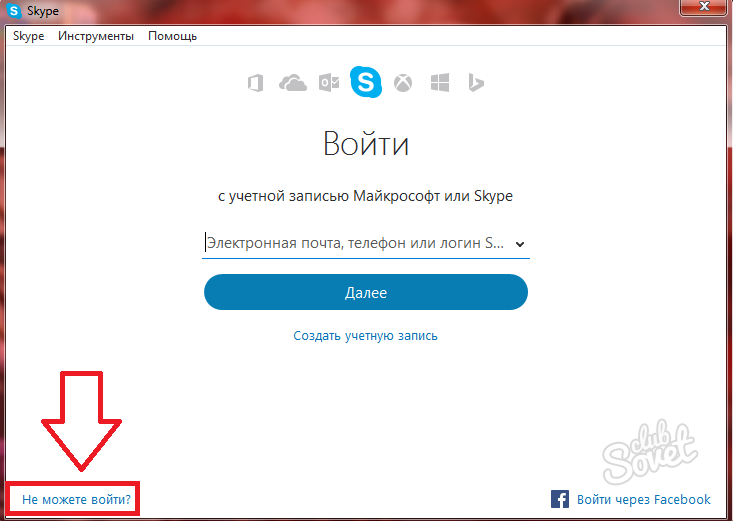
- Ak sa nemôžete prihlásiť pomocou iných údajov, môžete sa kedykoľvek obrátiť na podporu. Je k dispozícii dokonca aj na malých tematických stránkach, nehovoriac o veľkých službách.
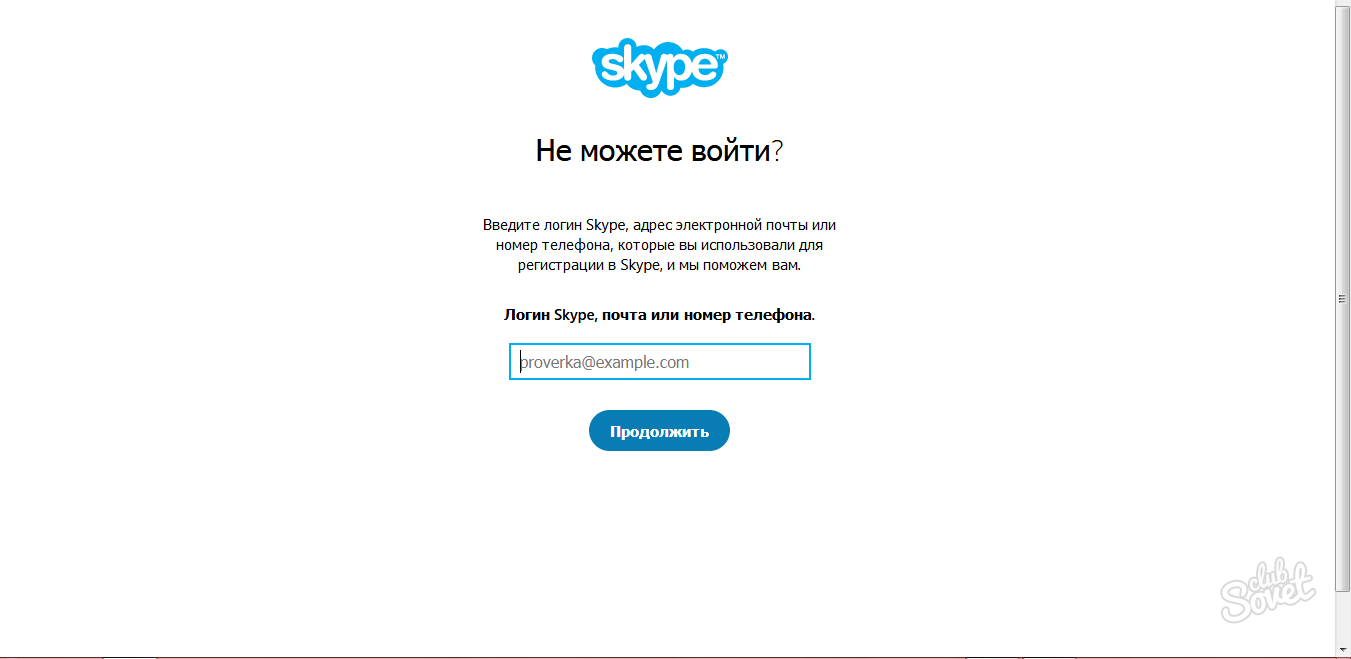
- Na stránke stačí nájsť sekciu „Pomocník“ alebo „Podpora“. Niekedy sa mu hovorí „Kontaktujte nás“.
- Ak sa v sekcii nachádzajú podsekcie, vyberte ten, ktorý sa tematicky najlepšie hodí.
- Napíšte podporu a podrobne vysvetlite, čo si o svojom účte presne pamätáte a na čo ste zabudli.
- Ihneď po overení informácií budete mať istotu, že obnovíte prístup k svojmu účtu.
Nezabudnite, že o prístup môžete prísť nielen kvôli zabudnuté heslo, ale aj s hrozbou hackovania. Mali by ste sa okamžite pokúsiť obnoviť svoj účet na akomkoľvek webe alebo službe.
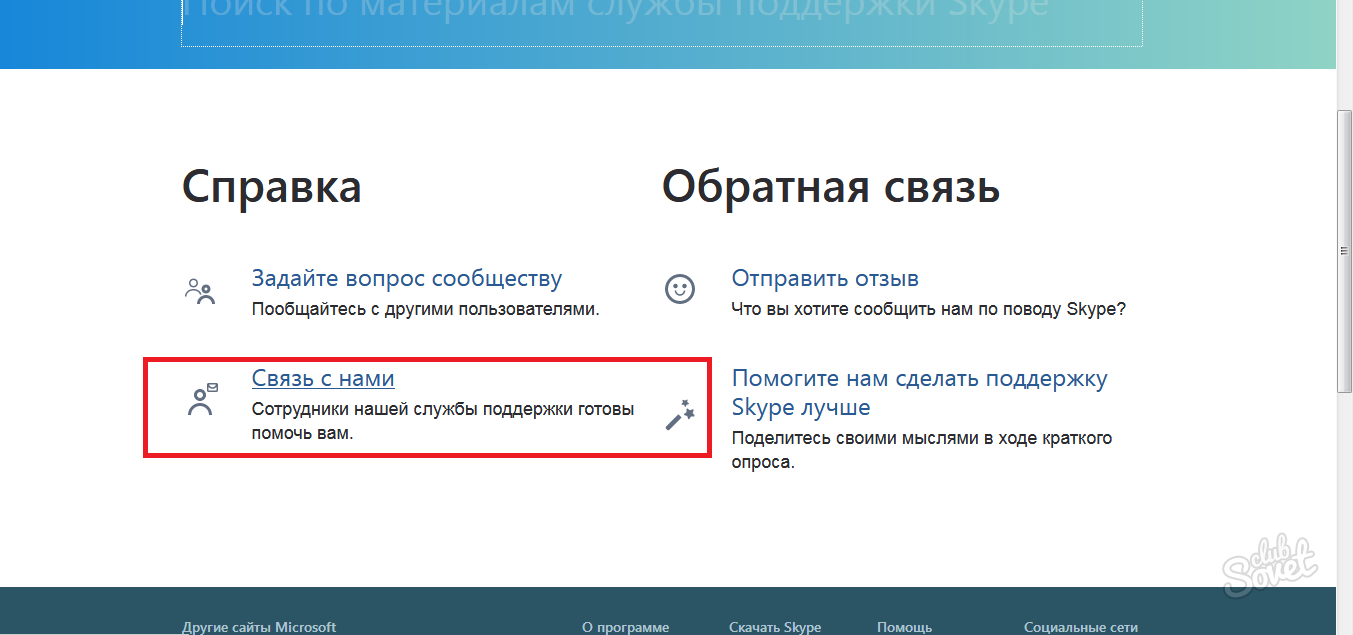
Čas od času sa na mňa obrátia o pomoc pri riešení tohto problému: po vytvorení nového používateľa účet správcu zmizol... Títo. človek vždy pracoval pod týmto účtom, nainštaloval programy a zariadenia, ale akonáhle si v systéme vytvoril iného používateľa, potom na uvítacej stránke vidí iba svoj nový účet a účet „správca“ sa tu nezobrazuje.
V tomto prípade mnoho neskúsených používateľov okamžite začne panikáriť. Ale v skutočnosti nie je nič zlého: účet nikam nezmizne - len sa prestane zobrazovať na uvítacej obrazovke a môžete ho tu vrátiť.
Najprv poviem pár slov o tom, prečo sa to deje. Faktom je, že takmer všetci ľudia, ktorí ma s takýmto problémom kontaktovali, mali v počítači nainštalovaný neoriginál. Verzia Windows, a stavať zo Zvery... Z tohto dôvodu v nich vznikol neskôr popísaný problém.
Práve vtedy, keď je systém nainštalovaný s oficiálnym Kópie systému Windows, potom sa v záverečnej fáze inštalácie navrhuje nezávisle vytvoriť aspoň jeden účet. A v tomto prípade, či sa vám to páči alebo nie, vytvoríte si účet: 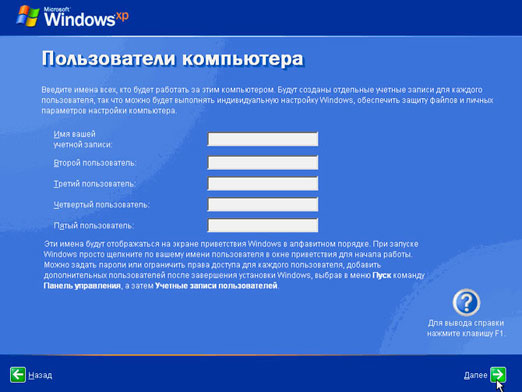 Keď sa však inštalácia vykonáva z disku so zostavou z Zver Potom celý proces inštalácie spravidla prebieha v automatickom režime a ponuka na vytvorenie účtu sa ani nezobrazí. Výsledkom je, že na konci inštalácie sa používateľ automaticky prihlási pod vstavaným účtom správcu.
Keď sa však inštalácia vykonáva z disku so zostavou z Zver Potom celý proces inštalácie spravidla prebieha v automatickom režime a ponuka na vytvorenie účtu sa ani nezobrazí. Výsledkom je, že na konci inštalácie sa používateľ automaticky prihlási pod vstavaným účtom správcu.
Správca(s týmto názvom) je vstavaný účet Windows. Väčšina ľudí ani nevie, že práca pod vstavaným účtom sa veľmi neodporúča.
Účtovníctvo Správca sa na uvítacej stránke zobrazuje iba vtedy, ak je chránený heslom a v systéme nie sú žiadni ďalší používatelia. Akonáhle však vytvoríte nového používateľa, okamžite zmizne z uvítacej stránky.
Ako môžete tento účet znova vidieť?
Najprv sa musíme prihlásiť: buď ako nový používateľ, alebo ako starý používateľ „správca“ - na tom nezáleží.
Prihlásiť sa ako správca môžete buď prostredníctvom klasické prihlasovacie okno , buď v Bezpečnostný mód .
Predvolať klasické okno
je možné vykonať dvoma spôsobmi:
1 spôsob. Po zapnutí počítača, na úvodnej stránke, dvakrát stlačte klávesovú skratku Ctrl + Alt + Del.
Metóda 2. Prejdeme do systému pod novým (nedávno vytvoreným) účtom. Potom prejdite na „Štart“ - „Ovládací panel“ - „Používateľské účty“ - „Zmeniť prihlásenie používateľa“ - zrušte začiarknutie políčka „Použiť uvítaciu stránku“. Potom reštartujeme počítač.
V klasickom prihlasovacom okne ručne zadajte meno Administrator (v niektorých prípadoch Administrator) a heslo (ak existuje). Kliknite na „OK“.
Ak chcete vstúpiť do Bezpečnostný mód : po zapnutí počítača stlačte a podržte kláves F8 na klávesnici. Potom vyberte „Núdzový režim“ a stlačte kláves Enter. V nasledujúcom okne sa zobrazí váš účet Správca- choďte do systému pod ním. Ak zrazu vaša klávesnica nefunguje v núdzovom režime, pozrite sa.
____________________________________________________________________________________
Po prihlásení do systému (na tom nezáleží: pod účtom „Správca“ alebo pod novým používateľom) robíme nasledujúce:
Prejdeme do editora registra („Štart“ - „Spustiť“ - regedit).
Potom otvoríme pobočku HKEY_LOCAL_MACHINE \ SOFTWARE \ Microsoft \ WindowsNT \ CurrentVersion \ Winlogon \ SpecialAccounts \ UserList .
Tam vytvoríme parameter Správca typu DWORD s hodnotou 1
: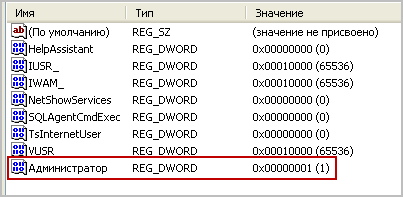 Po reštartovaní počítača sa nám v uvítacom okne zobrazí náš účet:
Po reštartovaní počítača sa nám v uvítacom okne zobrazí náš účet: 
Inštrukcie
Prejdite na Štart - Všetky programy - Príslušenstvo - Systémové nástroje.
Spustili ste teda nástroj na obnovenie operačného systému do stavu zlyhania.
Na konci prevádzky tohto pomocného programu dôjde k počítaču. A po reštarte by sa odstránené účty mali objaviť v okne výberu používateľov. Musíte však pamätať na to, že sa obnoví nielen profil tohto používateľa, ale aj stav všetkých existujúcich profilov tento počítač... Ak boli nainštalované nejaké programy, potom sa po zlyhaní odstránia. Ak to stále nepomôže, môžete sa vrátiť k počiatočný stav operačný systém. Ak to chcete urobiť, musíte vrátiť výsledok nástroja Obnovovanie systému.
Ak to chcete urobiť, prejdite na nástroj Obnovovanie systému. V okne Welcome To System Restore vyberte možnosť Undo My Last Restoration. Potom postupujte podľa zobrazených pokynov. Na konci práce sa počítač znova reštartuje.
Účty môžu byť z nedbalosti, z dôvodu niektorých zlyhaní systému a z iných dôvodov vymazané. Teraz budeme analyzovať metódu obnovenia účtu na populárnej multislužbe - Yandex. Konkrétne, ako obnoviť účet nahrávanie používateľ napríklad na poštovej službe od spoločnosti Yandex, ak vám bolo heslo ukradnuté alebo ste naň zabudli. Poznámka: Existuje program na automatické vypĺňanie a zapamätávanie hesiel - RoboForm, ktorý chráni vaše heslá pred hackermi.
Inštrukcie
Takmer všetky poštové (a nielen) služby majú odkaz ako „Zapamätať si heslo“ alebo „Zabudli ste heslo“. V týchto prípadoch stačí kliknúť na tento odkaz, uviesť svoje používateľské meno, náhradnú poštovú schránku, číslo mobilného telefónu alebo niečo iné.
Ďalej vám budú ponúknuté nasledujúce akcie v závislosti od toho, ktorý spôsob ste si vybrali pri registrácii:
-môžete zadať svoje číslo mobilný telefón, ktorý následne obdrží kód
-môže odpovedať na vašu tajnú otázku (dúfame, že ste na ňu nezabudli)
-Môžete tiež určiť náhradnú poštovú schránku. Onedlho dostanete e -mail s odkazom na stránku na obnovenie hesla.
Ak vám niektorá z navrhovaných možností vyhovuje, vezmite do úvahy, že vaša pošta je už vo vrecku. Čítame, čo robiť ďalej:
-Skúste analyzovať captcha a zadajte z neho znaky, kliknite na „Ďalej“
-V oboch poliach vymyslíme zložitejšie a zložitejšie heslo, ako bolo predtým
-Všetko, čo môžete, kliknite na „Hotovo“
-Ocitáte sa vo svojej kancelárii, kde si so svojim môžete robiť, čo chcete schránka Tieto prípady sú štandardnými prostriedkami obnovte svoj účet Yandex. Ak z toho nič nie je, mali by ste sa obrátiť na podporu spoločnosti Yandex so žiadosťou o obnovenie hesla, ale mali by ste mať pádne argumenty vo svoj prospech.
Podobné videá
Z bezpečnostných dôvodov zvoľte heslá pomocou písmen aj číslic. Tiež by ste si to mali zapísať niekam na papier a zavesiť systémová jednotka alebo stačí uložiť súbor s heslom na USB flash disk.
Operačný systém Windows XP je navrhnutý tak, aby pracoval s viacerými používateľmi. Ich účty sa zmenia po reštartovaní počítača alebo odhlásení. V prípade potreby akýkoľvek účet nahrávanie užívateľ môže byť vymazaný.

Inštrukcie
Správa používateľských účtov (účtov) v operačný systém Operačný systém Windows sa vykonáva pomocou špeciálnej služby. Ak ho chcete spustiť, prejdite do ponuky „Štart“ a kliknite na tlačidlo „Ovládací panel“. V priečinku Ovládací panel dvakrát kliknite na ikonu Používateľské kontá. V okne tejto služby sa zobrazia všetky používateľské účty tohto počítača. Vďaka tejto službe môžu byť užívateľské účty dočasne deaktivované alebo úplne odstránené. Nie je možné deaktivovať a odstrániť iba účet nahrávanie správca so špeciálnymi právami.
Ak chcete odstrániť účet nahrávanie používateľ počítača, vyberte požadovaný účet a kliknite na jeho ikonu. Touto akciou sa otvorí okno s nastaveniami účtu, v ktorom sa zobrazia všetky možné akcie s ním. Ak chcete odstrániť účet nahrávanie Používateľ systému Windows XP, kliknite na odkaz „Odstrániť účet“. Potom vyberte akciu, ktorá sa má vykonať so súbormi odstráneného účtu. Tieto údaje je možné uložiť na plochu správcu alebo ich natrvalo odstrániť. Po výbere požadovanej akcie potvrďte odstránenie účtu.
Okrem toho, že sa môžete prihlásiť pomocou samostatného účtu, ktorý má prakticky neobmedzené práva, môžete sa do systému Windows XP prihlásiť aj pomocou špeciálneho typu účtu s názvom Hosť. Účtovníctvo nahrávanie hosťa nemožno odstrániť, ale v prípade potreby ho možno deaktivovať. Ak to chcete urobiť, vyberte účet nahrávanieÚčet hosťa v okne Používateľské účty a kliknite na tlačidlo Zakázať účet hosťa. Teraz, keď zapnete počítač, vám nebude ponúknutá voľba účtu na prihlásenie.
Zdroje:
- ako premenovať účet
Existuje niekoľko spôsobov, ako obnoviť váš účet. Musíte však vziať do úvahy niektoré nuansy. Možno ste odstránili svoj účet nahrávanie, zablokoval alebo dočasne pozastavil. Ak teda budete postupovať podľa technických odporúčaní, potom existuje možnosť odomknutia.
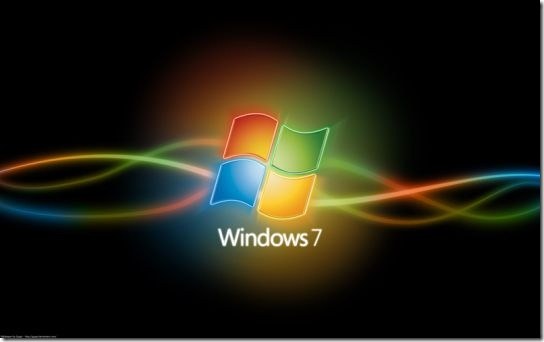
Inštrukcie
Skúste odblokovať svoj účet prostredníctvom servera príslušnej stránky. Mali by ste však vedieť informácie o svojom účte, a to: e -mailovú adresu a prihlasovacie údaje. Okrem toho musíte mať k pošte dodatočnú adresu, ktorú ste uviedli pri registrácii. V takom prípade bude na váš e-mail odoslané upozornenie s iným heslom. Ak však profil zablokovali pracovníci správy webového zdroja, potom táto metóda už nepomôže. Budete musieť osobne kontaktovať správcu webových stránok.
